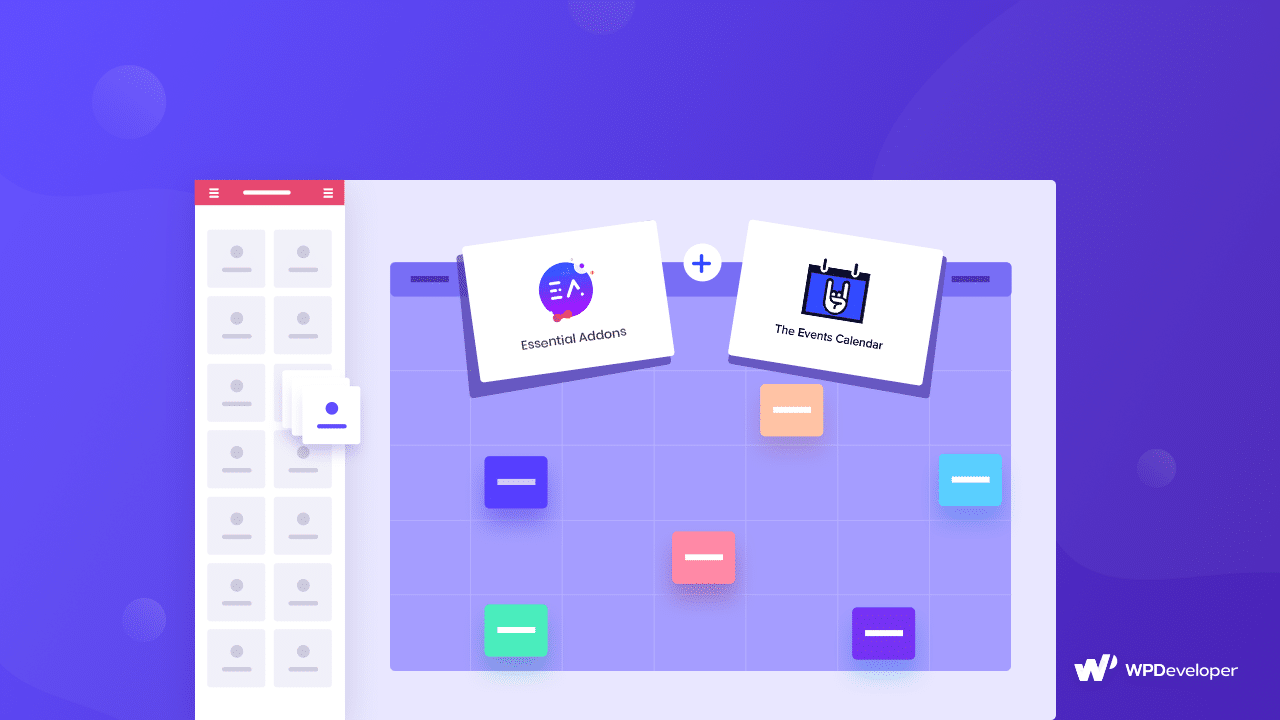使用 Elementor 的基本插件集成事件日历 WordPress 插件
已发表: 2020-03-03活动日历是 WordPress 最流行的活动日历插件。 不相信我? 它有超过 800K 的活动安装。 用户喜欢这个插件,因为它非常易于使用并且具有不言自明的界面。 如果您已经在使用此插件,我们有好消息要告诉您。 现在,您可以使用EA 事件日历元素为您使用 Elementor 页面构建器创建的所有事件设置样式。
为什么您的 WordPress 网站需要日历?
日历很重要,原因有很多。 无论您是为公司组织大型活动、为高中同学举办大型聚会、游戏节目、会议、派对,规划它的正确方法是制定活动日历。
拥有活动日历可确保您的宾客名单中的人不会忘记该活动。 也许您已经花了数周时间为您的亲密企业朋友计划完美的派对。 出于多种原因,这对您很重要。 首先,您可能希望来自不同公司的朋友相处融洽,也许在此过程中您最终会创建一些新的业务链接。 第二个原因是,你的名声岌岌可危。 您不希望人们因为忘记了它而错过了这个活动。 这对他们来说可能没什么大损失,但对于作为组织者的你来说,这证明了你没有让活动成功。
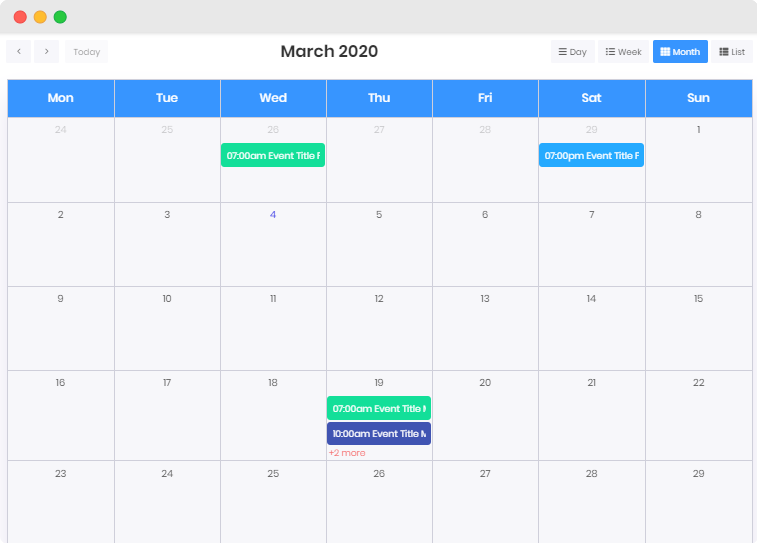
可用性是每个人生活中的一个重要因素。 在这个时代,我们没有太多的空闲时间。 但是,当我们因为没有时间而不得不自愿错过办公室或家庭聚会时,这就会成为一个大问题。 如果我们可以提前计划,这个问题很容易解决。 这样,我们就不需要为了遵守另一项承诺而妥协。
如果您使用的是 WordPress,有许多插件可以让您在 WordPress 网站上添加日历。 所有日历 WordPress 插件中最受欢迎的是事件日历。 事件日历插件已被下载超过 13,000,000 次。
[wp-pic slug=”the-events-calendar” layout=”large” scheme=”scheme1″ align=”center” margin=”0 0 20px 0″ containerid=”download-sexion” ajax=”yes”]
活动日历插件提供什么?
就像任何其他 WordPress 插件一样,活动日历可以让您更轻松地将活动日历添加到您的 WordPress 网站。 它是一个独立的 WordPress 插件。 使用此插件,您可以轻松地将事件添加到您的 WordPress 网站。 您甚至可以从 Google Calendar、iCal、Eventbrite 和 Meetup.com 导出活动。 您还可以使用随机 URL 在您的 WordPress 网站中嵌入事件。 使用此插件添加事件的方式非常简单——您可以使用 WordPress 编辑器并以撰写帖子的方式添加事件详细信息。 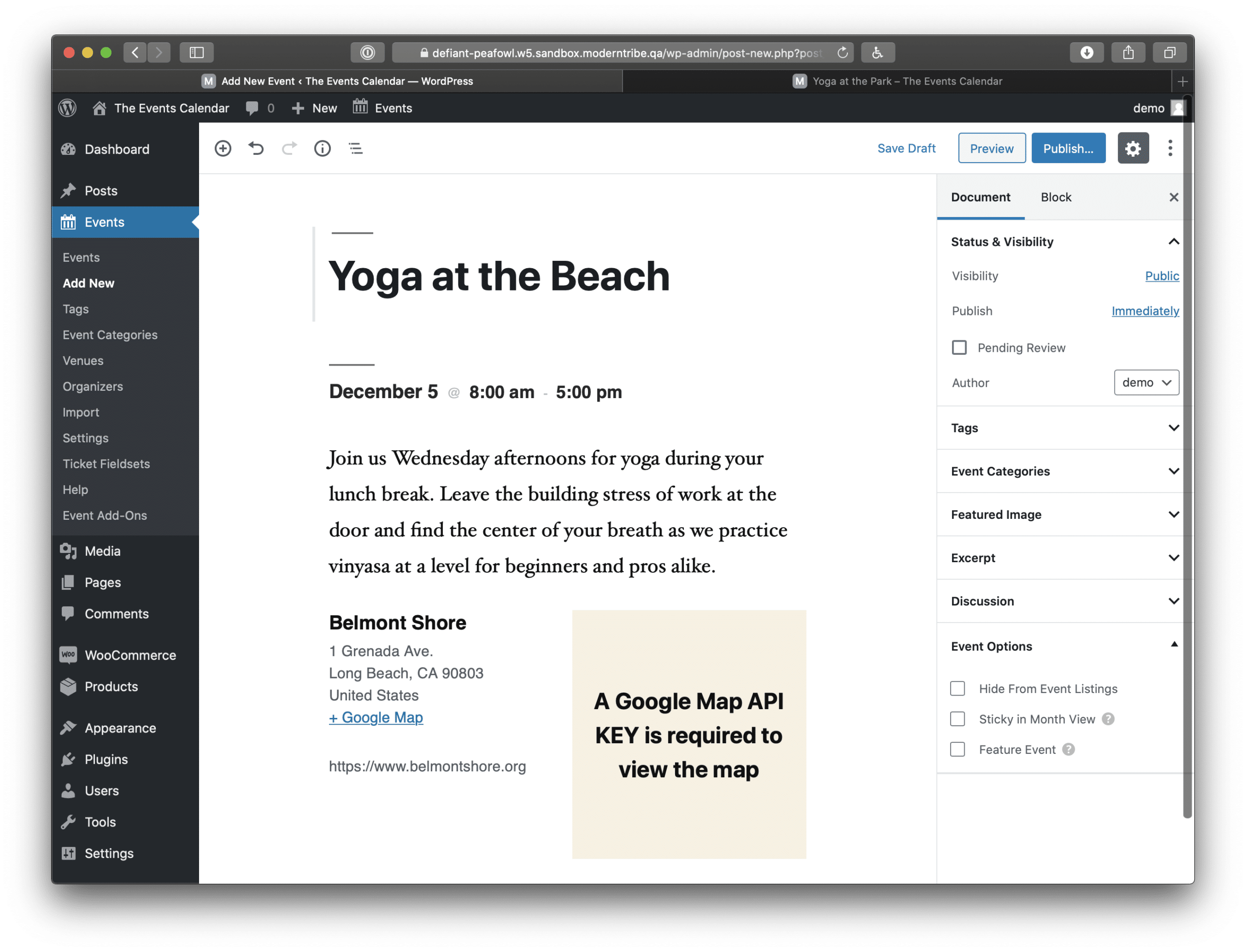
这个插件带有免费版和专业版。 对于只需要创建活动的基本功能的任何人来说,免费版本就足够了。 另一方面,PRO 包含高级功能、定期活动、自定义活动属性、保存的场地和组织者、场地页面、高级活动管理等等。
目前,该插件共有 9 个 Pro Addons。 使用其 Events Tickets Plus 插件,您可以使用 WooCommerce、Easy Digital Downloads 或其内置的 Tribe Commerce 工具直接从您的 WordPress 网站向个人出售门票。
如果您在您的网站上同时使用 Elementor 和 The Events Calendar 插件,您可能会面临一个大难题。 事件日历插件仅适用于 WordPress 编辑器。 它在 Elementor 中不起作用。 但是您可以通过使用 Essential Addons for Elementor 插件来解决这个问题。
如何使用 Elementor 为您的 WordPress 网站创建活动日历
您可以使用 EA 事件日历元素为您的 WordPress 网站创建事件日历。 此元素带有 Elementor 的基本插件。

首先,让我们问一下谁能从EA 事件日历元素中受益。 答案是任何需要在其 WordPress 网站上创建美观且具有视觉吸引力的活动日历的人。 如果您有一个 WordPress 网站并且需要偶尔创建活动,那么 EA 活动日历是您的完美元素。
此元素可帮助您将事件添加到日历网格。 当您的用户单击日历上的某个事件时,它将作为弹出窗口占据整个屏幕。 您可以以带有开始和结束日期的日历格式精美地展示您的活动详细信息。 您可以设置每天、每周或每月的活动,让您的访问者一目了然地了解您未来的活动并参与其中。
在许多国家,星期日是第一个工作日。 另一方面,其他国家的第一个工作日是周一。 无论您来自哪个国家/地区以及您的目标客户是谁,您都可以使用下拉菜单选择一周的第一天。
日历上的每个活动日期都有自己的卡片。 每张卡片都有两个选项卡“常规”和“内容”。 常规选项卡包含用于为事件日期提供标题、事件链接、事件开始和结束日期、事件背景和文本颜色以及弹出窗口颜色的选项。 在内容选项卡中,您会找到一个迷你 WordPress 编辑器,您可以使用它为您的活动、图像添加描述,为文本添加样式。
EA 活动日历还能为您带来什么
除了从 The Events Calendar 插件中获取事件详细信息外,您还可以从 Google Calendar 导出数据以及从头开始创建事件详细信息。
为了将您的Google 日历与 EA 事件日历元素连接起来,您只需在设置中生成并设置“API 密钥”和“日历 ID”。 为此,您必须前往 Google Developers Console 生成您的 Google Calendar API。 之后,您必须通过单击仪表板中的“新建项目”来创建一个项目并为其命名。
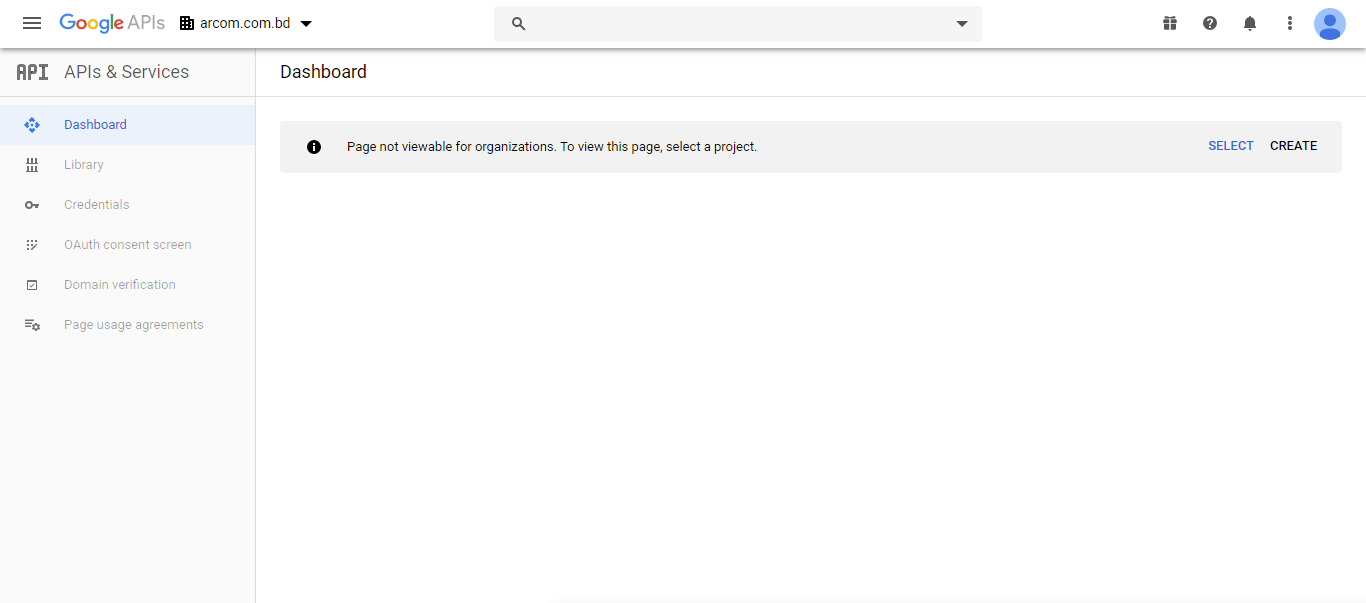
为您的日历添加样式
使用 EA 活动日历,您可以根据需要为您的日历添加样式。 您将在“样式”选项卡下找到所有样式选项,就像任何其他 Elementor 元素一样。 从那里您可以为EA 事件日历的每个功能设置样式。
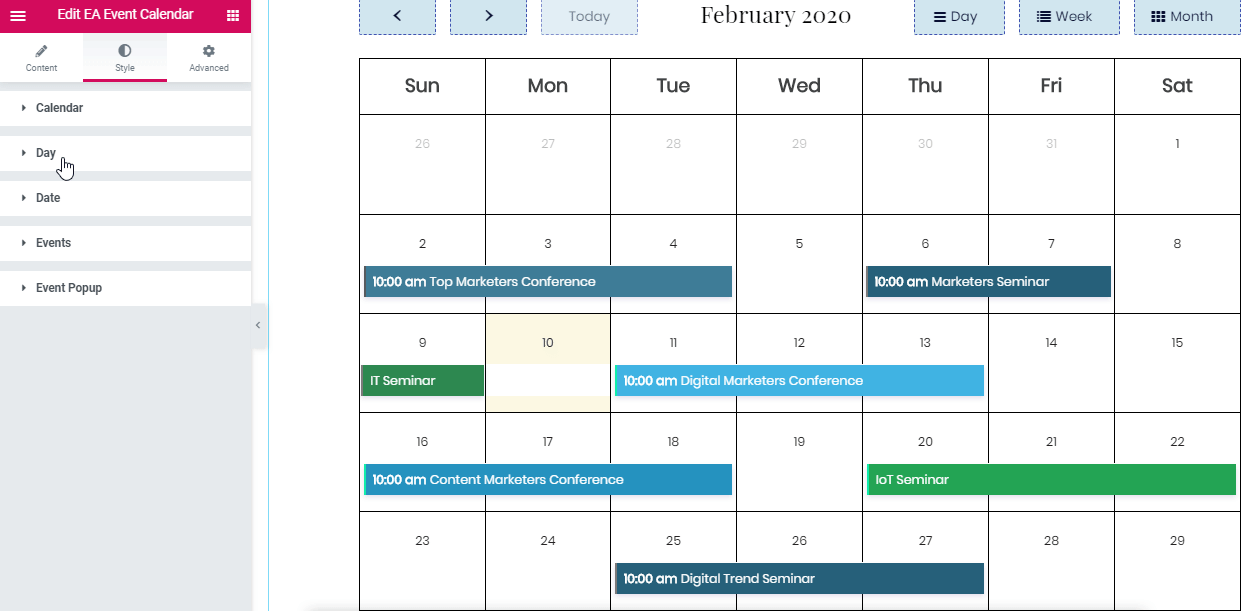
使用自己的内容填充EA 事件日历后,您将拥有类似的内容。
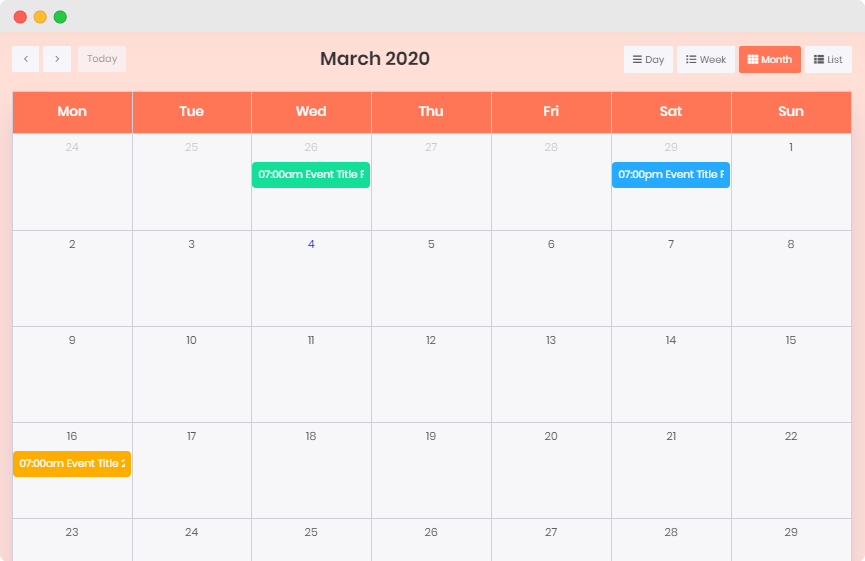
最后的话
所以你去吧! 现在您知道为什么事件日历插件很重要了。 此外,您还了解事件日历插件以及如何导入使用事件日历插件创建的事件,该插件带有 elementor 的 EA 事件日历元素。 请让我们知道您对 EA 活动日历的看法。 我们很乐意收到您的来信,因此请在下方发表评论,我们会尽快回复您。